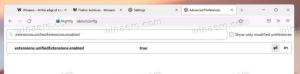Як закріпити кошик до швидкого доступу в Windows 10

Розташування швидкого доступу – це новий параметр у Провіднику файлів Windows 10. Тут за замовчуванням відкривається Провідник замість Цей комп’ютер, який був за замовчуванням у попередніх версіях Windows. Швидкий доступ збирає останні файли та папки, які часто зустрічаються, щоб відображати їх в одному поданні. Ви також можете закріпити різні місця у швидкому доступі. Швидкий доступ завжди показує ці закріплені місця, незалежно від того, як рідко ви їх відвідуєте. У цій статті ми розглянемо, як закріпити кошик до швидкого доступу.
Перш ніж ми почнемо, вам може бути цікаво прочитати такі статті:
- Як видалити часті папки з швидкого доступу в Windows 10.
- Як видалити останні файли з швидкого доступу в Windows 10
- Як отримати доступ до цього ПК із швидкого доступу за допомогою клавіатури в Windows 10.
- Відкрийте цей комп’ютер замість швидкого доступу в Провіднику файлів Windows 10.
Щоб закріпити папку до швидкого доступу, потрібно клацнути правою кнопкою миші потрібну папку та вибрати «Закріпити до швидкого доступу» у контекстному меню. Це добре пояснюється в статті "
Закріпіть будь-яку папку або розташування до швидкого доступу в Windows 10.- Відкрийте папку «Кошик» у Провіднику файлів.
- Клацніть правою кнопкою миші піктограму швидкого доступу зліва, щоб відобразити його контекстне меню:
- Ви побачите предмет Закріпіть поточну папку до швидкого доступу. Натисніть на нього, і все готово:
Або можна просто відкрийте «Кошик» і перетягніть піктограму в адресному рядку «Кошик» і перетягніть її на «Швидкий доступ», щоб закріпити її.
Це воно. Незрозуміло, чому пункт контекстного меню для закріплення кошика до швидкого доступу відсутній. Це може бути помилка або помилка в Провіднику файлів. Мати кошик у швидкому доступі дуже корисно. Тепер ви знаєте, як це зробити.